如何整理和打印Excel表格中太多太乱的边框
Excel是我们常用的一款数据处理软件,深受大家的欢迎,是我们学习办公的助手,有的朋友想知道怎么整理和打印Excel表格中太多太乱的边框,小编为大家解答这个问题。
具体如下:
1. 首先,请大家在自己的电脑中找到【Excel】图标,点击进入主界面,然后将目标表格打开。
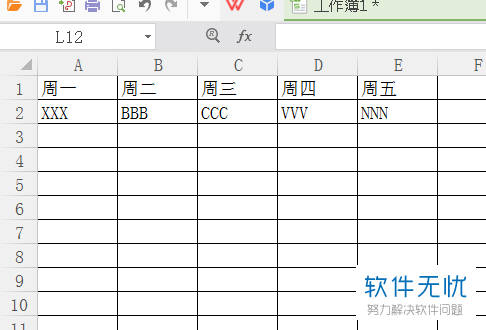
2. 第二步,接下来,我们就会发现,打印预览中出现了不少自己不需要的表格。
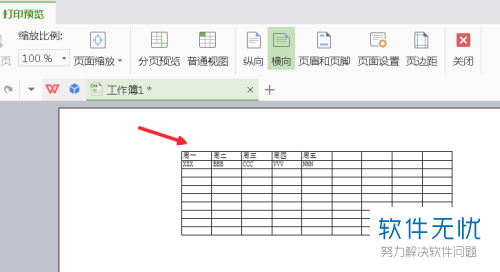
3. 第三步,此时,请大家重新返回刚刚的表格中,然后按下ctrl A组合键将其全选。
4. 第四步,如图所示,请点击箭头所指的【开始】按钮。
5. 第五步,接下来,请大家选择屏幕右侧的三角符号,然后选择【无框线】这一项。
6. 第六步,请大家将自己想打印的表格选中。
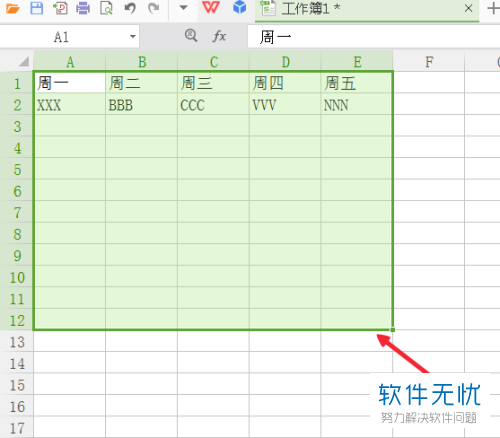
7. 最后,完成上述步骤后,请大家点击【所有框线】这一项即可,操作完成。
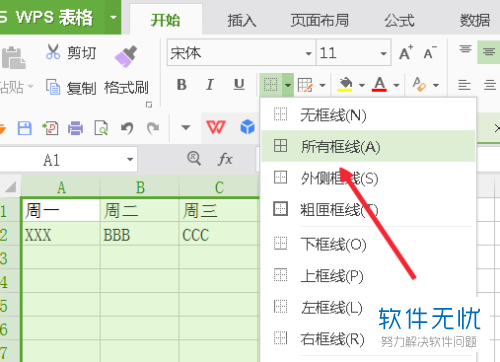
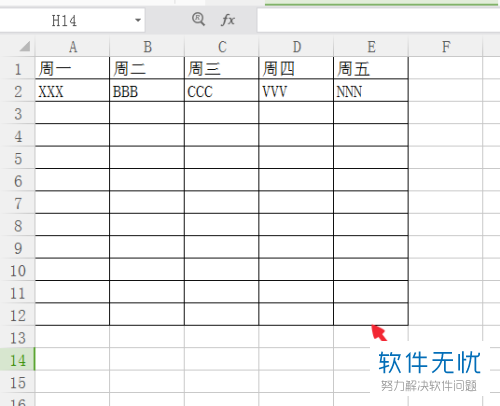
以上就是整理和打印Excel表格中太多太乱的边框的方法。
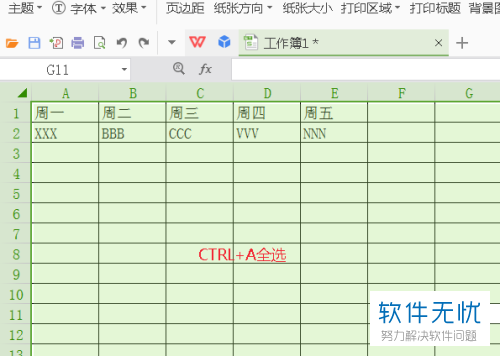
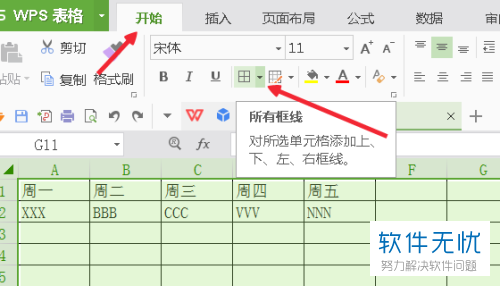
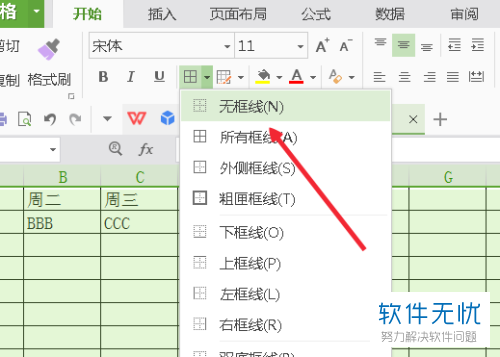
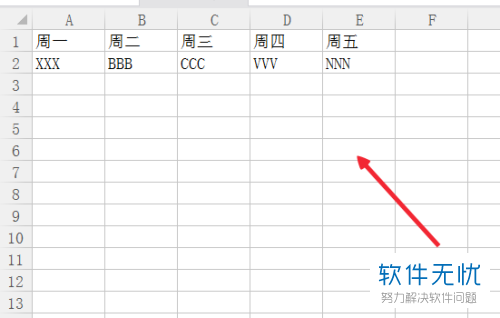
分享:
相关推荐
- 【其他】 WPS表格ifs函数怎么用 05-06
- 【其他】 WPS表格if函数怎么判断多个条件 05-06
- 【其他】 WPS表格if函数的使用方法 05-06
- 【其他】 WPS表格Unicode文本 04-30
- 【其他】 WPS表格unique 04-30
- 【其他】 WPS表格utf-8 04-30
- 【其他】 WPS表格u盘删除怎么恢复 04-30
- 【其他】 WPS表格运行慢,卡怎么办解决 04-30
- 【其他】 WPS表格与Excel的区别 04-30
- 【其他】 哔哩哔哩漫画怎么完成今日推荐任务 04-30
本周热门
-
iphone序列号查询官方入口在哪里 2024/04/11
-
输入手机号一键查询快递入口网址大全 2024/04/11
-
oppo云服务平台登录入口 2020/05/18
-
苹果官网序列号查询入口 2023/03/04
-
steam账号怎么注册 2023/02/27
-
fishbowl鱼缸测试网址 2024/04/15
-
光信号灯不亮是怎么回事 2024/04/15
-
mbti官网免费版2024入口 2024/04/11
本月热门
-
iphone序列号查询官方入口在哪里 2024/04/11
-
输入手机号一键查询快递入口网址大全 2024/04/11
-
oppo云服务平台登录入口 2020/05/18
-
苹果官网序列号查询入口 2023/03/04
-
光信号灯不亮是怎么回事 2024/04/15
-
fishbowl鱼缸测试网址 2024/04/15
-
steam账号怎么注册 2023/02/27
-
mbti官网免费版2024入口 2024/04/11
-
outlook邮箱怎么改密码 2024/01/02
-
网线水晶头颜色顺序图片 2020/08/11











